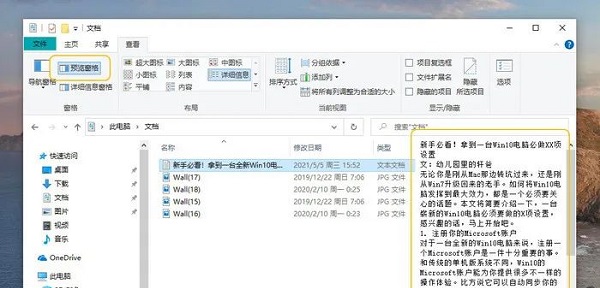Win10如何打开文件预览?Win10开启文件内容预览的方法 |
您所在的位置:网站首页 › 文件夹中文件预览怎么打开 › Win10如何打开文件预览?Win10开启文件内容预览的方法 |
Win10如何打开文件预览?Win10开启文件内容预览的方法
|
当前位置:系统之家 > 系统教程 > Win10如何打开文件预览
Win10如何打开文件预览?Win10开启文件内容预览的方法
时间:2022-06-18 09:32:23 作者:沈文冰 来源:系统之家 1. 扫描二维码随时看资讯 2. 请使用手机浏览器访问: https://m.xitongzhijia.net/xtjc/20220618/245850.html 手机查看 评论 反馈  网盘下载
电脑公司 Ghost Win10 64位 专业版 V2022.04
网盘下载
电脑公司 Ghost Win10 64位 专业版 V2022.04
大小:5.15 GB类别:电脑公司系统 Win10如何打开文件预览?很多朋友都知道MacOS苹果电脑里有个按空格键进行文件内容预览的功能,感觉很不错,其实在Win10系统中也有一项类似的设计,应该如何开启呢。接下来系统之家小编来讲讲Win10开启文件内容预览的方法。 打开文件资源管理器(也就是随便一个文件夹),在上面点击“查看”→“窗格”→“预览窗格”,便打开了文件内容预览功能。 Win10自带的文件预览支持图片与文本文档,但对音乐、视频无效。
如果你需要更多的格式支持,还可以试一试第三方软件——QuickLook。 安装开启软件后,点击想要预览的文件,然后按住空格,就能看到预览的内容了。 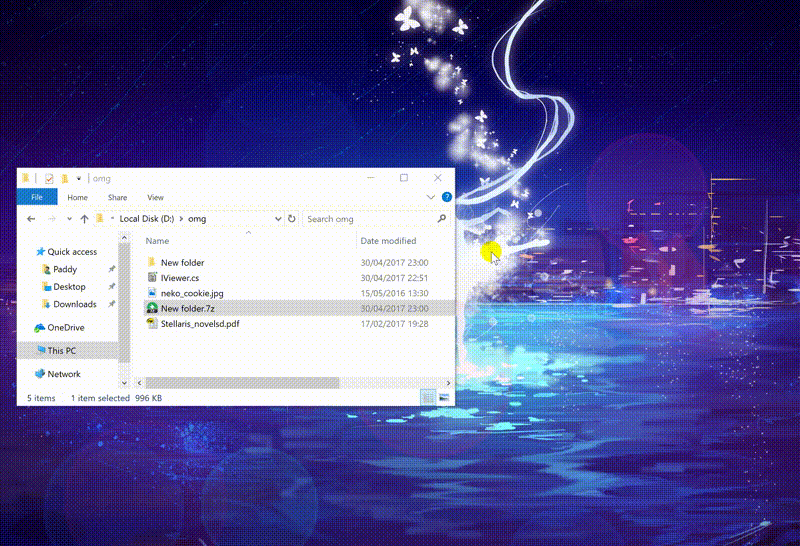
体验上跟苹果电脑的功能差不多,希望你能够喜欢。 标签 win10教程Win10触摸屏校准在哪?Win10怎么打开触摸屏校准? 下一篇 > Win10如何重启资源管理器?Win10重启资源管理器的方法 相关教程 Win10怎么设置专注助手优先级 如何下载Win10专业工作站版,一招轻松搞定! Win10如何设置电脑休眠时间 Win10电脑空间音效怎么打开,试试这3种方法! Win10哪个版本适合自己-适合日常使用的Win10... 老电脑最好用的系统Win10版本下载推荐 Win10系统图片大小的设置步骤-【图文】 Win10怎么开启记录个人键入功能 Win10电脑打开单声道音频的方法-【图文】 Win10电脑更改共享设置的方法-【图文】
Win10打印机共享0x0000709怎么解决?打印机操作无法完成错误0x0000709解决方法 
Win10 ltsc是什么版本?Win10 Ltsc版和普通版有什么区别? 
机械革命如何进入bios?机械革命进入bios的操作方法 
0xc0000225是什么原因?怎么解决? 发表评论共0条  没有更多评论了
没有更多评论了
评论就这些咯,让大家也知道你的独特见解 立即评论以上留言仅代表用户个人观点,不代表系统之家立场 |
【本文地址】
今日新闻 |
推荐新闻 |